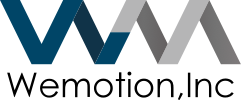MacでNode.jsをインストールし、npm(npx)が使用できるよう環境構築を行います。
さまざまなインストール方法がありますが、Node.jsのバージョンを自由に変更できるようにnodebrewを使用した環境構築方法を紹介いたします。nodebrewはHomebrewからインストールを行います。
Windows編はこちら: https://media.wemotion.co.jp/technology/nodejs-windows/
Homebrewインストール
HomebrewではMacにさまざまなソフトウェアを簡単にインストールすることが出来ます。
Homebrewではアップル(またはあなたのLinuxシステム)が提供していないあなたの必要なものをインストールできます。
https://brew.sh/index_ja
以下のコマンドをターミナルに貼り付けて実行するだけでHomebrewをインストールすることが出来ます。
/bin/bash -c "$(curl -fsSL https://raw.githubusercontent.com/Homebrew/install/HEAD/install.sh)"以下のコマンドを実行し、Homebrewのバージョンが表示されればインストール成功です。
brew --versionNodebrewインストール
次にNode.jsをバージョン指定でインストールすることができる、NodebrewをHomebrewからインストールします。以下のコマンドをターミナルに貼り付けて実行してください。
brew install nodebrewインストール完了後に表示される Add path: の内容でPathを通してあげましょう。
具体的には、bashの場合は~/.bash_profile、zshの場合は~/.zshrcなどにPathを追加し、source ~/.bash_profile(source ~/.zshrc)で有効化してあげましょう。
上記の作業が完了したら以下のコマンドを実行し、Homebrewのバージョンが表示されればインストール成功です。
nodebrew --versionNode.jsインストール
それでは本題のNode.jsのインストールを行います。
Node.jsの最新バージョンは2022/10現在 18.11.0 ですが、Nodebrewからインストールできる最新のLTS版である 16.18.0 を使用します。
以下のコマンドをターミナルから実行し、Node.js 16.11.0 をNodebrewからインストールしてください。
nodebrew install v16.18.0インストールが完了したら以下のコマンドを実行して有効にしましょう。
nodebrew use v16.18.0インストールが完了したら以下のコマンドでNode.jsのバージョンとnpmを確認します。
以下のようにバージョンを確認できればNode.jsとnpmのインストールは完了となります。
node --version
# v16.18.0
npm --version
# 8.19.2Node.jsを使用した開発にどんどん挑戦してみましょう!